Perbaiki Halo Infinite No Ping ke Kesalahan Pusat Data kami di Windows 11
Diterbitkan: 2022-01-07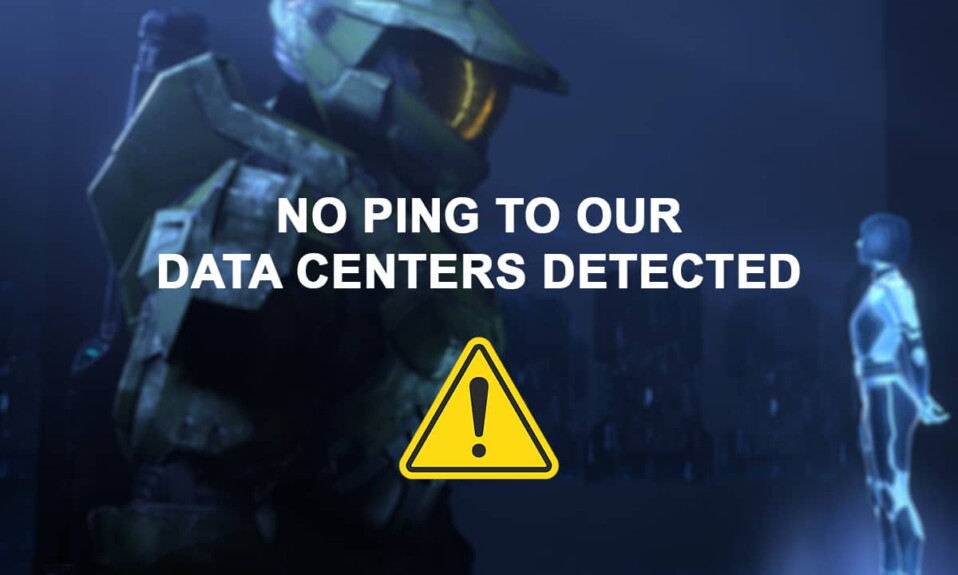
Halo Infinite telah dirilis sebelumnya oleh Microsoft dengan konten multipemain dalam fase beta terbuka . Pemain yang sangat antusias untuk mengalaminya sebelum game ini dirilis secara resmi pada 8 Desember tahun ini, telah mengalami beberapa kesalahan. Tidak ada ping ke pusat data kami yang terdeteksi sudah menghantui pemain fase beta yang membuat mereka tidak dapat memainkan game. Meskipun dapat dimengerti untuk menghadapi masalah seperti itu sebelum game diluncurkan untuk umum, kami menemukan beberapa metode mengutak-atik tentang cara memperbaiki Halo Infinite No Ping ke Kesalahan Pusat Data kami di Windows 11. Baca artikel ini untuk mengetahui lebih lanjut.
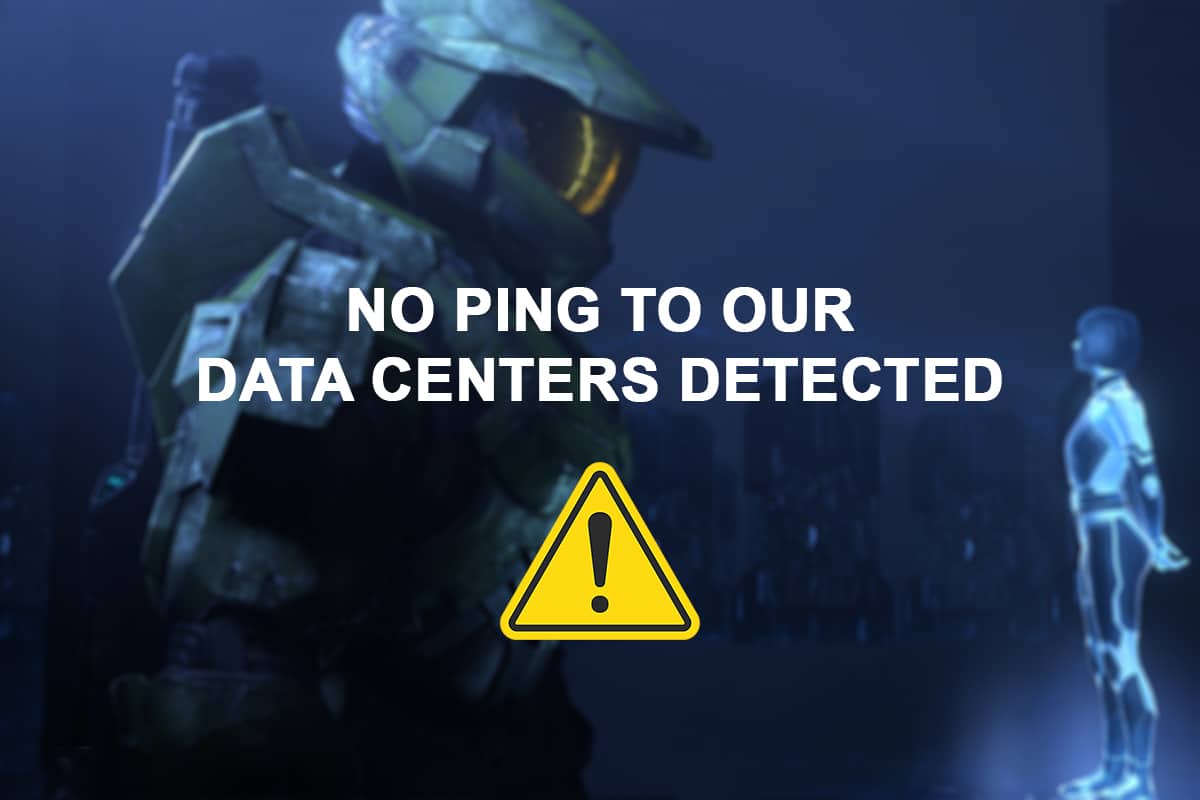
Isi
- Cara Memperbaiki Halo Infinite No Ping ke Kesalahan Pusat Data kami di Windows 11
- Metode 1: Periksa Pemadaman Server
- Metode 2: Reboot Router Wi-Fi Anda
- Metode 3: Mulai ulang Halo Tak Terbatas
- Metode 4: Jalankan Pemecah Masalah Koneksi Internet
- Metode 5: Verifikasi Integritas File Game
- Metode 6: Gunakan Jaringan Wi-Fi yang Berbeda
- Metode 7: Hubungkan ke Hotspot Seluler
- Metode 8: Gunakan Jaringan Pribadi Virtual
- Metode 9: Penerusan Port
Cara Memperbaiki Halo Infinite No Ping ke Kesalahan Pusat Data kami di Windows 11
Karena gim ini masih baru dengan hanya sebagian kecil pemain, alasan di balik kesalahan tersebut masih belum diketahui. Tidak ada kesalahan ping yang cukup sering terjadi saat pemain meluncurkan game dan mencoba membuka lobi multipemain . Beberapa kemungkinan penyebab lainnya adalah:
- Koneksi internet buruk
- Pemadaman atau kelebihan server
- Bug dalam versi beta terbuka
- Port server pemblokiran ISP diperlukan untuk multipemain
Metode 1: Periksa Pemadaman Server
- Pertama, karena game ini masih dalam fase beta terbuka, pengembang perlu menjalankan rutinitas pemeliharaan secara teratur, yang dapat menyebabkan pemadaman server.
- Demikian pula, Anda mungkin memiliki masalah serupa jika ada terlalu banyak pengguna yang mencoba terhubung ke server Halo pada saat yang sama menyebabkan server kelebihan beban.
1. Jika ada pemadaman dalam bentuk apa pun, Anda dapat memeriksa situs web resmi Halo Support.
2. Sebagai alternatif, periksa statusnya di Reddit, Twitter, atau Steam untuk memeriksanya.
Anda perlu menunggu beberapa jam hingga tim dukungan Halo memperbaiki kesalahan Tidak ada ping ke pusat data kami yang terdeteksi.
Baca Juga: Perbaiki Ethernet Tidak Memiliki Kesalahan Konfigurasi IP yang Valid
Metode 2: Reboot Router Wi-Fi Anda
Router internet Anda mungkin mengalami masalah jika kelebihan beban dengan beberapa permintaan koneksi dari semua perangkat yang terhubung dengannya. Oleh karena itu, disarankan untuk memutuskan semua perangkat yang mungkin memonopoli bandwidth jaringan. Mematikan router Anda dan mem-boot ulangnya disebut siklus daya yang membantunya berfungsi dengan baik dan menyelesaikan masalah seperti Tidak ada kesalahan ping di Halo Infinite. Ikuti langkah-langkah di bawah ini untuk mem-boot ulang router Wi-Fi Anda:
1. Temukan tombol ON/OFF di bagian belakang router Anda.
2. Tekan tombol Daya sekali untuk MATIKAN router Anda.

3. Sekarang, lepaskan kabel daya dan tunggu sampai daya terkuras seluruhnya dari kapasitor.
4. Sambungkan kembali kabel dan hidupkan.
5. Sambungkan kembali ke jaringan dan luncurkan kembali Halo Infinite untuk melihat apakah ini menyelesaikan masalah. Jika belum, tekan tombol Reset untuk mengatur ulang.
Metode 3: Mulai ulang Halo Tak Terbatas
Berikut cara memperbaiki kesalahan Halo Infinite No Ping to Our Data Centers di Windows 11 dengan me-restart game Anda:
1. Tekan tombol Ctrl + Shift + Esc secara bersamaan untuk membuka Task Manager .
2. Di tab Processes , cari Halo Infinite dan klik kanan padanya.
3. Klik Akhiri tugas dari menu konteks yang muncul untuk menutup permainan.
Catatan: Di sini kami telah menunjukkan Microsoft Teams sebagai contoh di bawah ini.
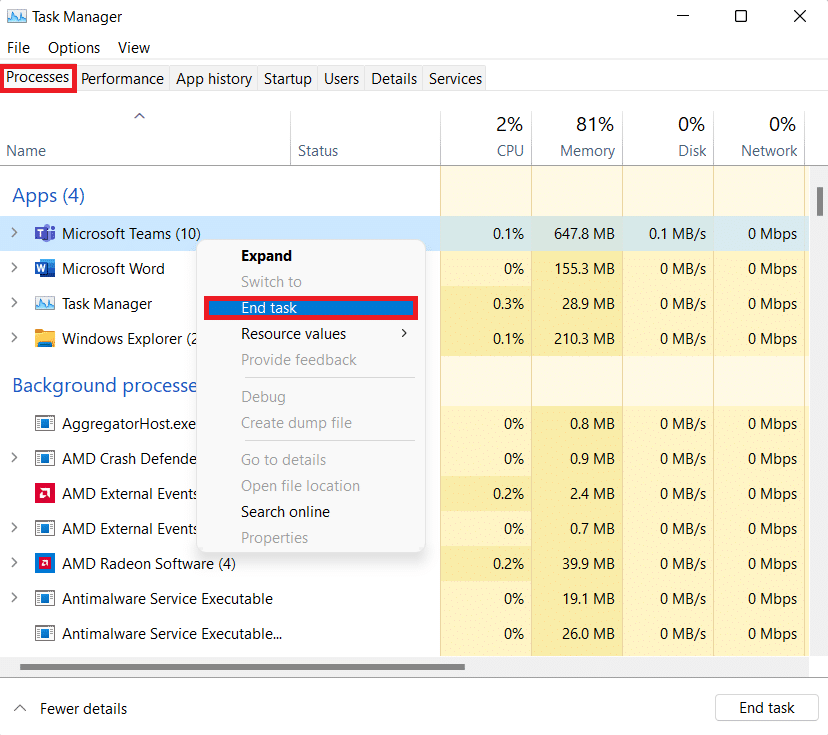
Baca Juga: Cara Menonaktifkan Program Startup di Windows 11
Metode 4: Jalankan Pemecah Masalah Koneksi Internet
Tidak ada ping ke pusat data kami untuk Pengalaman Multiplayer Halo Infinite di Windows 11 juga terkait dengan koneksi internet Anda. Dengan demikian, Anda dapat memecahkan masalah koneksi internet Anda dengan menjalankan pemecah masalah Windows bawaan, sebagai berikut:
1. Tekan tombol Windows + I bersamaan untuk membuka aplikasi Pengaturan .
2. Pada tab System , gulir ke bawah dan klik Troubleshoot , seperti yang ditunjukkan.
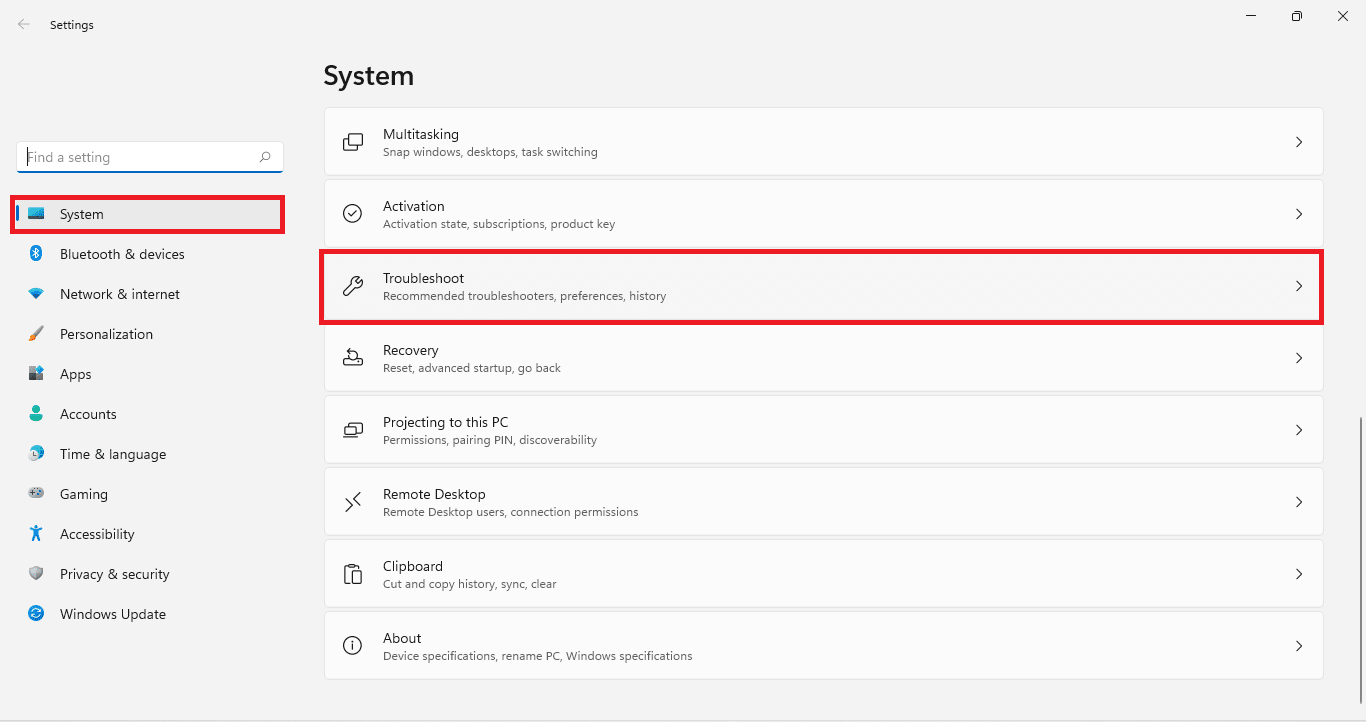
3. Klik Pemecah masalah lain di bawah bagian Opsi .
4. Klik Run for Internet Connections , seperti yang digambarkan.
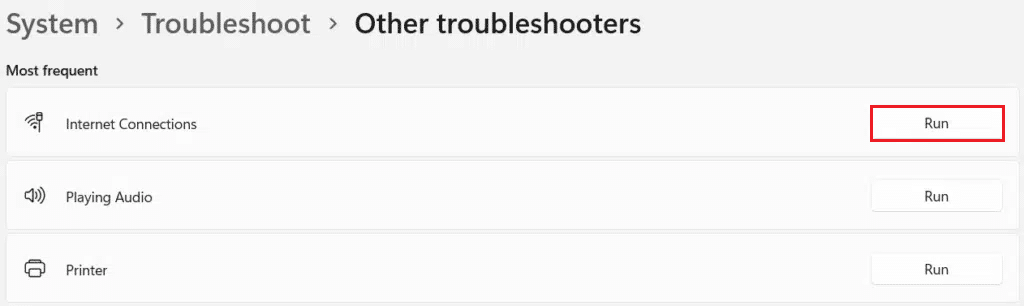
Metode 5: Verifikasi Integritas File Game
Ikuti langkah-langkah yang tercantum di bawah ini untuk memperbaiki Halo Infinite No Ping ke Kesalahan Pusat Data kami di Windows 11 dengan memperbarui game dan memverifikasi integritas file perangkat lunak game:

1. Klik ikon Cari dan ketik Steam , lalu klik Buka .
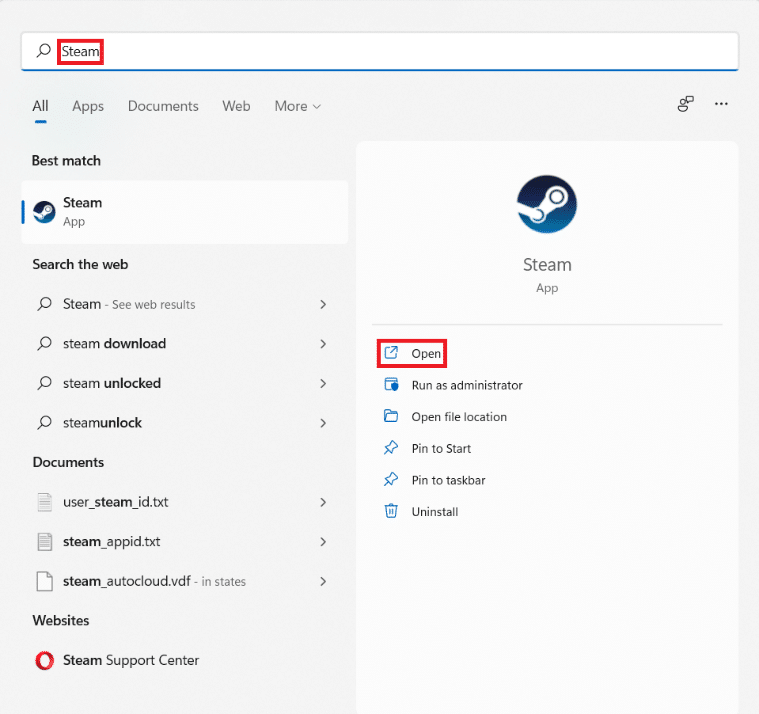
2. Di jendela Steam , buka tab PERPUSTAKAAN .
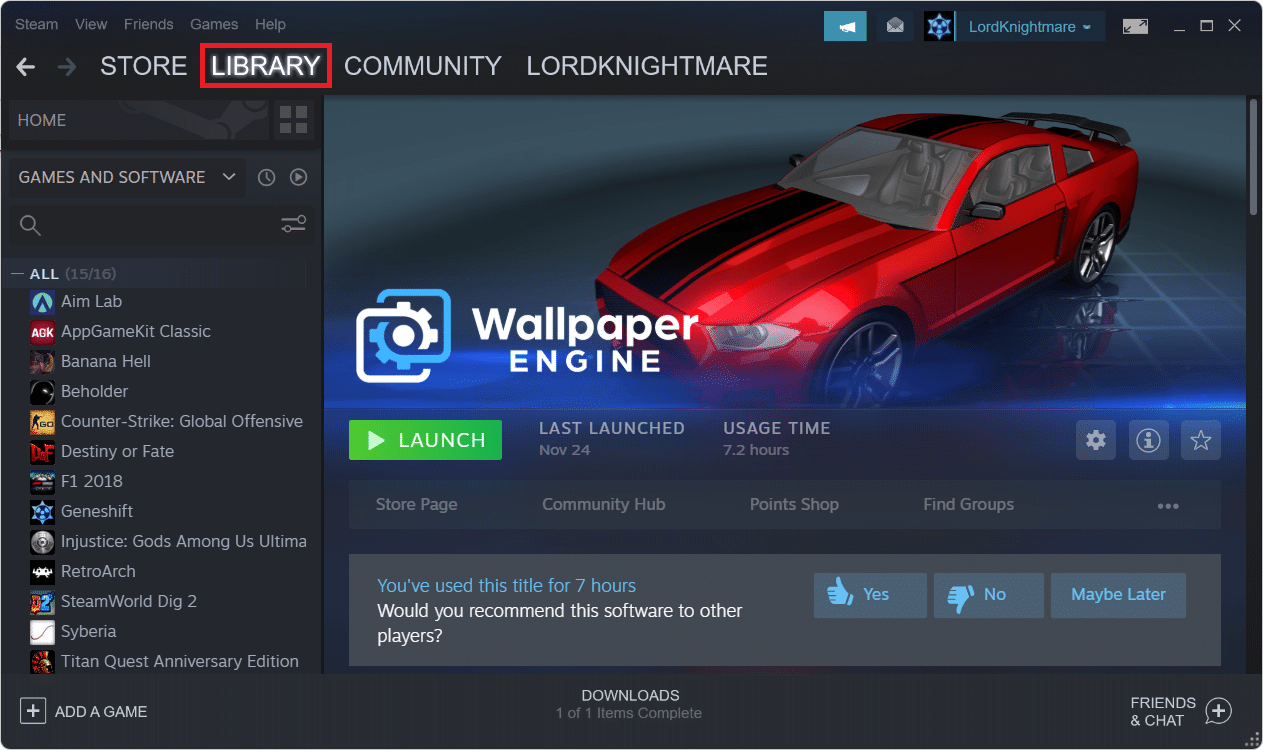
3. Klik Halo Infinite di panel kiri.
4. Pilih opsi Update , jika tersedia update untuk game tersebut.
5. Setelah pembaruan selesai, klik kanan Halo Infinite di panel kiri dan pilih Properties… di menu konteks, seperti yang digambarkan di bawah ini.
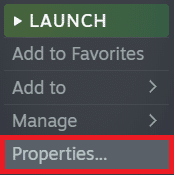
6. Klik FILE LOKAL di panel kiri.
7. Kemudian, klik Verifikasi integritas file perangkat lunak… ditampilkan disorot.
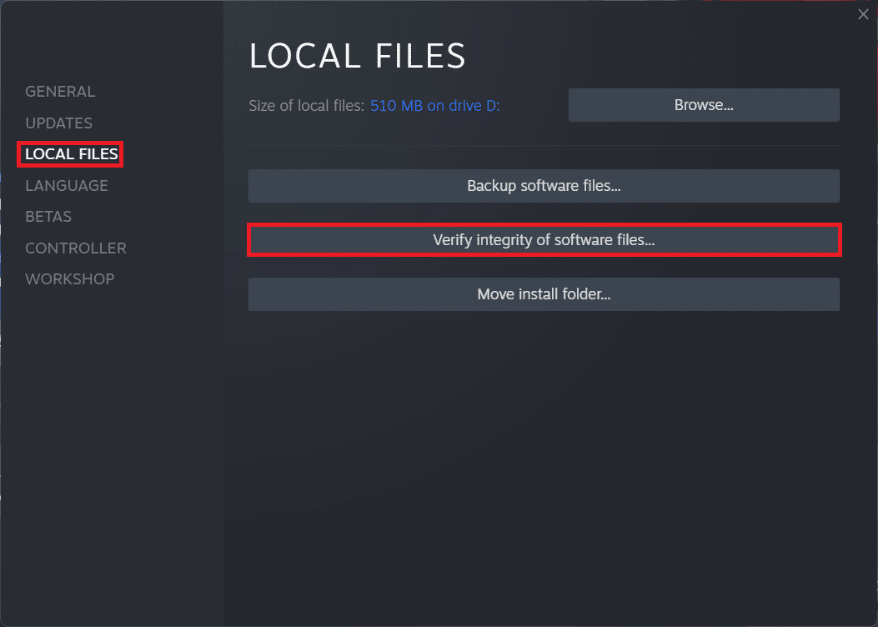
Steam akan secara otomatis memeriksa, memperbaiki, dan mengganti file terkait game yang hilang atau rusak.
Baca Juga: Perbaiki Aplikasi yang Tidak Dapat Dibuka di Windows 11
Metode 6: Gunakan Jaringan Wi-Fi yang Berbeda
Mungkin ada konflik jaringan antara server Halo dan ISP Anda yang dapat menyebabkan kesalahan Tidak ada ping di pusat data kami yang terdeteksi di Windows 11. Oleh karena itu, untuk mengatasinya,
1. Coba jaringan Wi-Fi lain untuk terhubung ke internet.
2. Atau, coba gunakan kabel LAN saja. Ini meningkatkan kecepatan internet dan menghilangkan masalah yang disebabkan karena kekuatan sinyal.

3. Sebagai alternatif, hubungi penyedia layanan internet (ISP) Anda dan minta mereka untuk mengaktifkan penerusan port yang diperlukan untuk bermain multipemain di Halo Infinite.
Metode 7: Hubungkan ke Hotspot Seluler
1. Jika Anda dibatasi hanya pada satu koneksi jaringan, Anda dapat menggunakan ponsel cerdas Anda sebagai hotspot seluler untuk terhubung ke internet. Hotspot seluler mungkin tidak memberikan kecepatan dan kekokohan router Wi-Fi yang tepat, tetapi ini dapat membantu Anda memastikan apakah Anda memang dalam masalah karena ISP utama Anda.
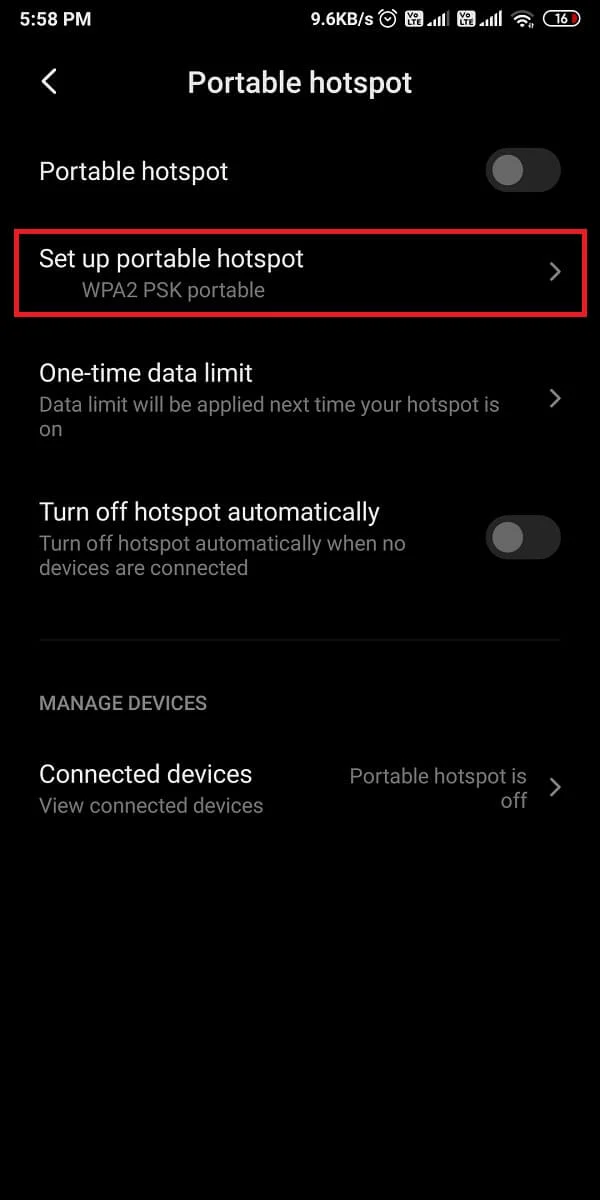
2. Juga diamati bahwa menghubungkan ke hotspot seluler dan kemudian beralih kembali ke koneksi internet utama Anda memperbaiki kesalahan. Jadi itu layak dicoba.
3. Sebagian besar smartphone saat ini menawarkan opsi seperti tethering USB dan internet melalui Bluetooth juga.
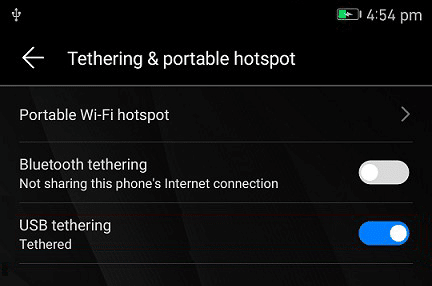
Baca Juga: Perbaiki Halo Infinite Semua Anggota Fireteam Tidak Pada Versi Yang Sama di Windows 11
Metode 8: Gunakan Jaringan Pribadi Virtual
Alasan lain di balik kesalahan ping Halo Infinite No dapat menjadi konflik antara server Halo dan ISP Anda yang dapat menyebabkan game mengalami masalah ketidakcocokan. Jika tidak ada prosedur sebelumnya yang berhasil, selesaikan Halo Infinite No Ping to our Data Centers Error di Windows 11 adalah dengan menggunakan layanan VPN. Baca panduan kami tentang Cara mengatur VPN di Windows 10 di sini.
Satu-satunya kelemahan obat ini adalah Anda tidak akan dapat menggunakannya karena konsol Xbox Anda melaporkan masalah Tidak ada ping ke pusat data kami yang terdeteksi.
Metode 9: Penerusan Port
Cara lain untuk memperbaiki Halo Infinite No Ping ke Data Center Kami di Windows 11 adalah dengan port forwarding.
Catatan: Pengaturan Port Forwarding akan bervariasi sesuai dengan pabrikan & model router.
1. Pertama, Anda perlu menemukan alamat Gateway Default dari router Anda dengan menjalankan perintah ipconfig /all di Command Prompt , seperti yang digambarkan di bawah ini.
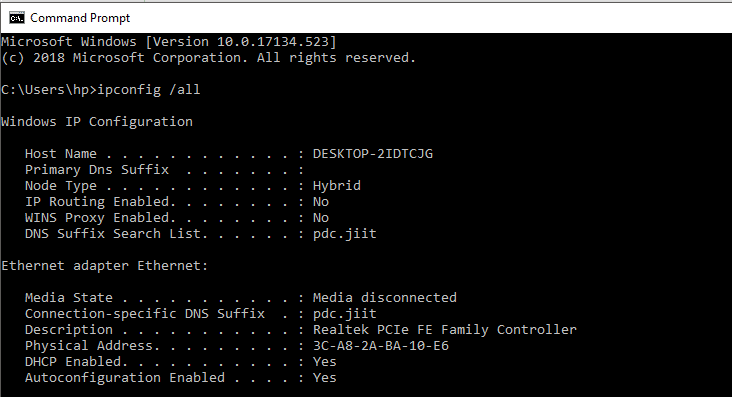
2. Luncurkan browser web Anda dan pergi ke alamat Router Default Gateway Anda.
3. Di sini, masukkan Kredensial Masuk Anda.
4. Kemudian, arahkan ke opsi Port Forwarding atau Virtual Server dan klik tombol Add .
5. Selanjutnya, masukkan port UDP sebagai 3075 .
Catatan: Seiring dengan port di atas, Anda juga harus memasukkan port yang diperlukan untuk jaringan Xbox. Baca lebih lanjut untuk mengetahui port jaringan yang digunakan oleh Xbox.
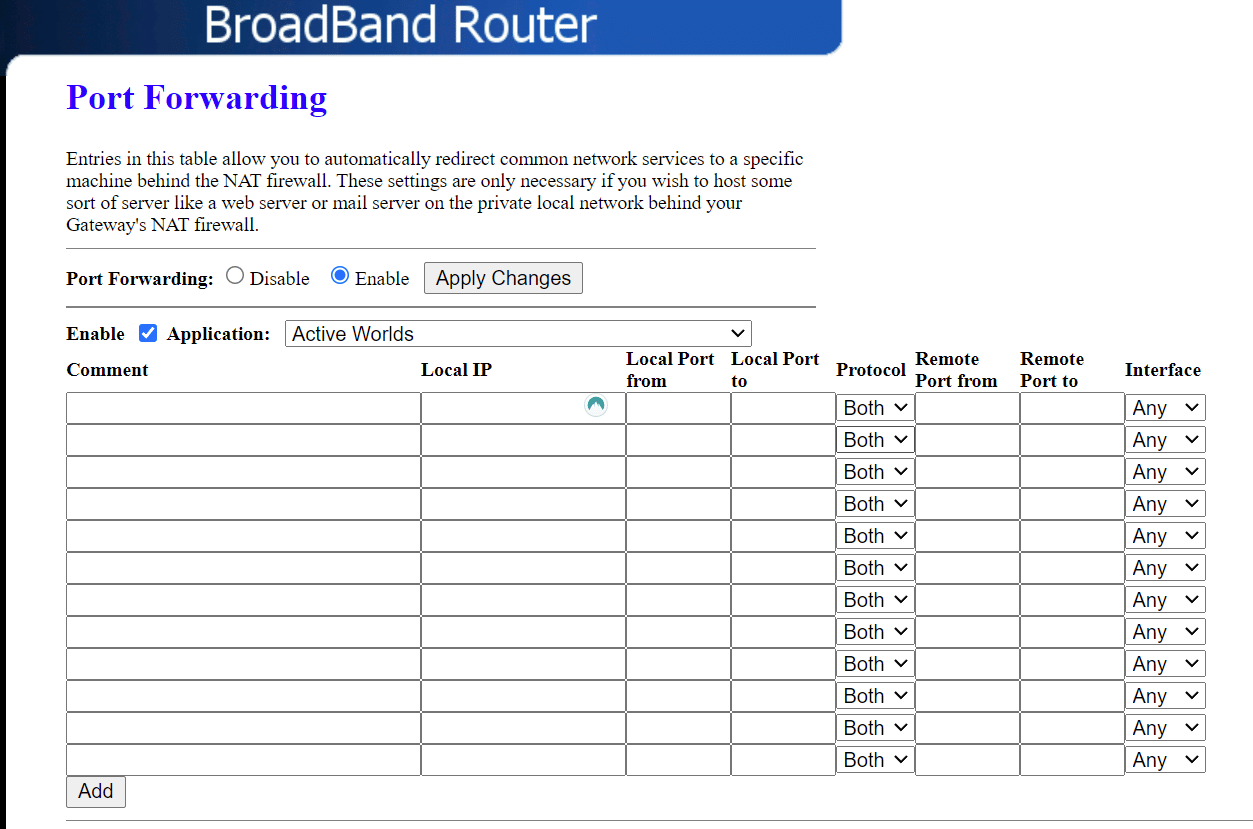
6. Terakhir, klik tombol Simpan atau Terapkan untuk menyimpan perubahan.
7. Kemudian, Restart router dan PC Anda . Periksa apakah masalah telah teratasi sekarang.
Direkomendasikan:
- Cara Mengaktifkan Mode Grafik Kalkulator di Windows 10
- Perbaiki Kustomisasi Halo Infinite Tidak Memuat di Windows 11
- Cara Menyembunyikan Nama Jaringan WiFi di Windows 11
- Cara Mengubah DNS Server di Windows 11
Kami harap artikel ini mengajari Anda cara memperbaiki Halo Infinite No Ping ke Kesalahan Pusat Data kami di Windows 11 . Kami berharap dapat melihat saran dan pertanyaan Anda di bagian komentar di bawah. Beri tahu kami jika Anda menemukan solusi untuk kesalahan Anda sendiri. Sampai saat itu, Mainkan!
